
CX-Programmer用的是完全视窗风格的界面。有窗口、菜单、工具条、状态条。可用鼠标操作与键盘操作。并可打开多个例程(Instance),多个窗口,多个PLC,多个程序,多个(程序)段进行处理。
1.窗口
CX-Programmer用的窗口也有3种:重叠(Overlapped)窗口,弹出(Popup)窗口和子窗口(Child)。
重叠窗口通常用于建立应用程序主窗口。有时也叫父窗口或称“框架”窗口。图2-85所示为CX-Programmer的父窗口。它也是打开本软件后首先出现的窗口。
子窗口显现在框架(父)窗口的用户工作区内。只有打开或新建文件后才可能出现子窗口。子窗口一般也只能在框架(父)窗口显示与移动。
CX-Programmer的子窗口有主(子)窗口及辅(子)窗口两类。
主(子)窗口有5个,分别用以显示梯形图,助记符,全局符号,局部符号及交叉引用数据的画面,可相应进行梯形图、助记符、全局符号、局部符号编辑以及察看变量交叉引用的情况。
辅助(子)窗口有3个,分别为工程工作区窗口,输出窗口及观察窗口。
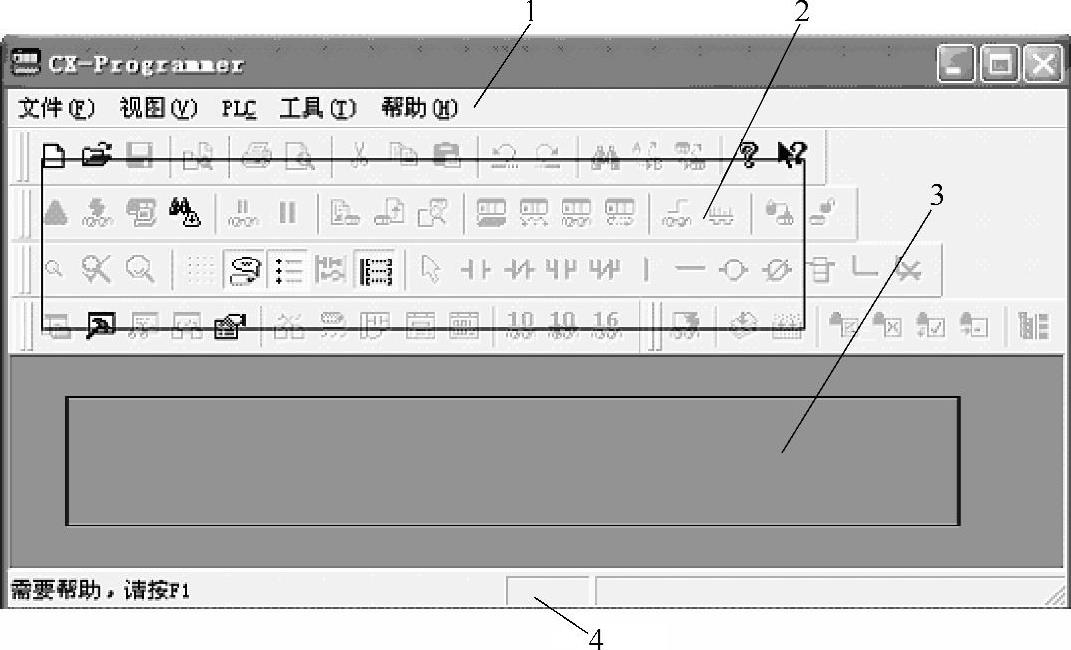
图2-85 CX-Programmer父窗口
1—菜单 2—工具条 3—用户工作区 4—状态条
图2-86所示就显示了主窗口(显示梯形图)及3个辅窗口的画面。
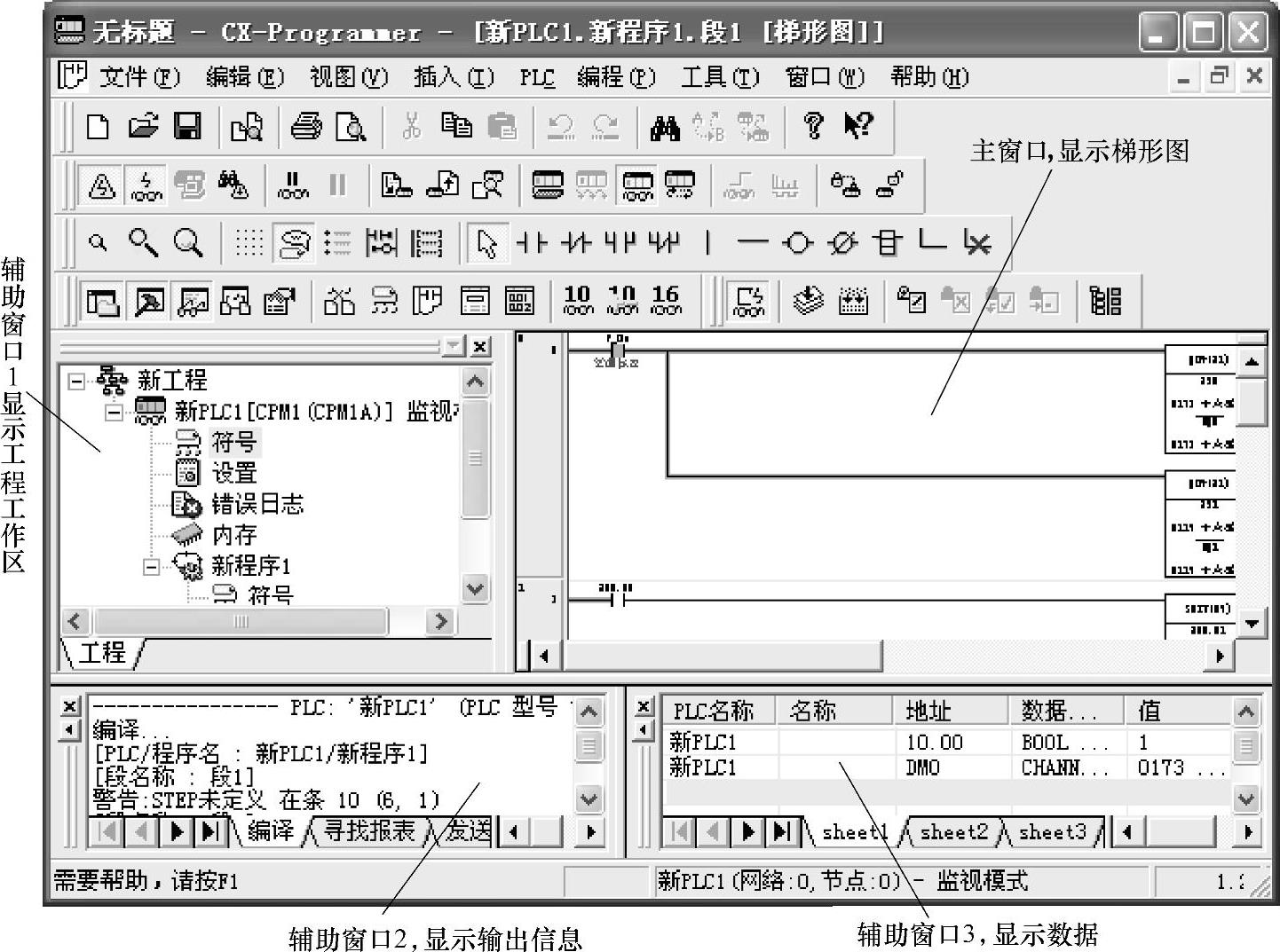
图2-86 主窗口及3个辅助窗口
辅助窗口可打开,也可关闭。这可用鼠标点击响应菜单项实现。也可用热键操作。可分别用“ALT键+1键”打开或关闭工程工作区窗口,用“ALT键+2键”打开或关闭输出窗口,可用“ALT键+3键”打开或关闭观察窗口。如窗口打开,此操作后,则关闭;反之,则打开。
工程工作区窗口相当于目录窗口,它的目录项可打(展)开,也可缩回,如同其它Windows类似界面一样。而且,在它的目录项打开后,双击其中的任意项,即可弹出相应的画面。
打开的主窗口,可在整个用户工作区内显示。如打开的主窗口较多,可层叠显示,也可平铺显示。图2-87所示为层叠显示。但辅助窗口设为浮动时,也可占满整个用户工作区,也可与主窗口一样处理。
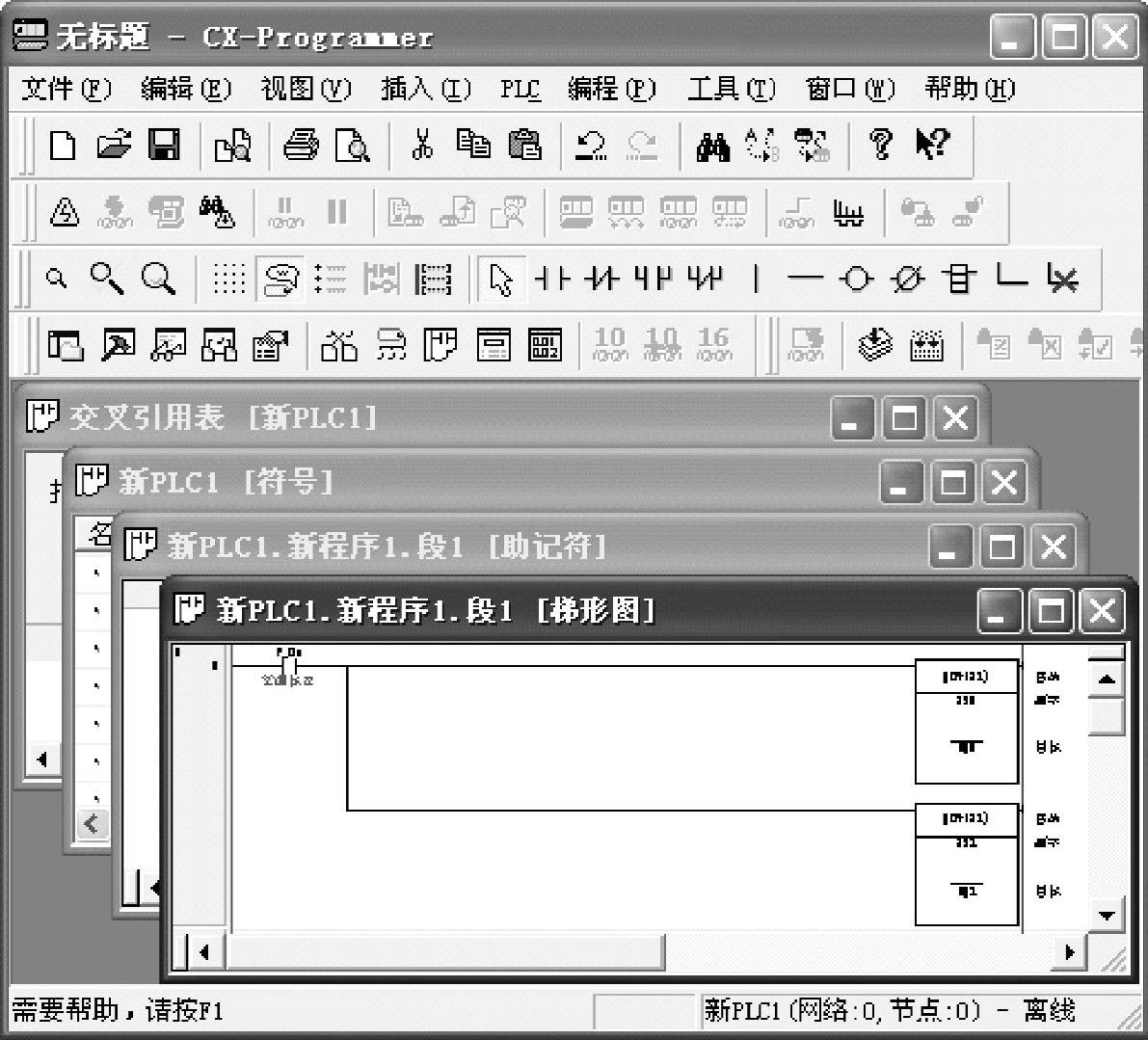
图2-87 窗口层叠显示
图2-88所示为平铺显示。
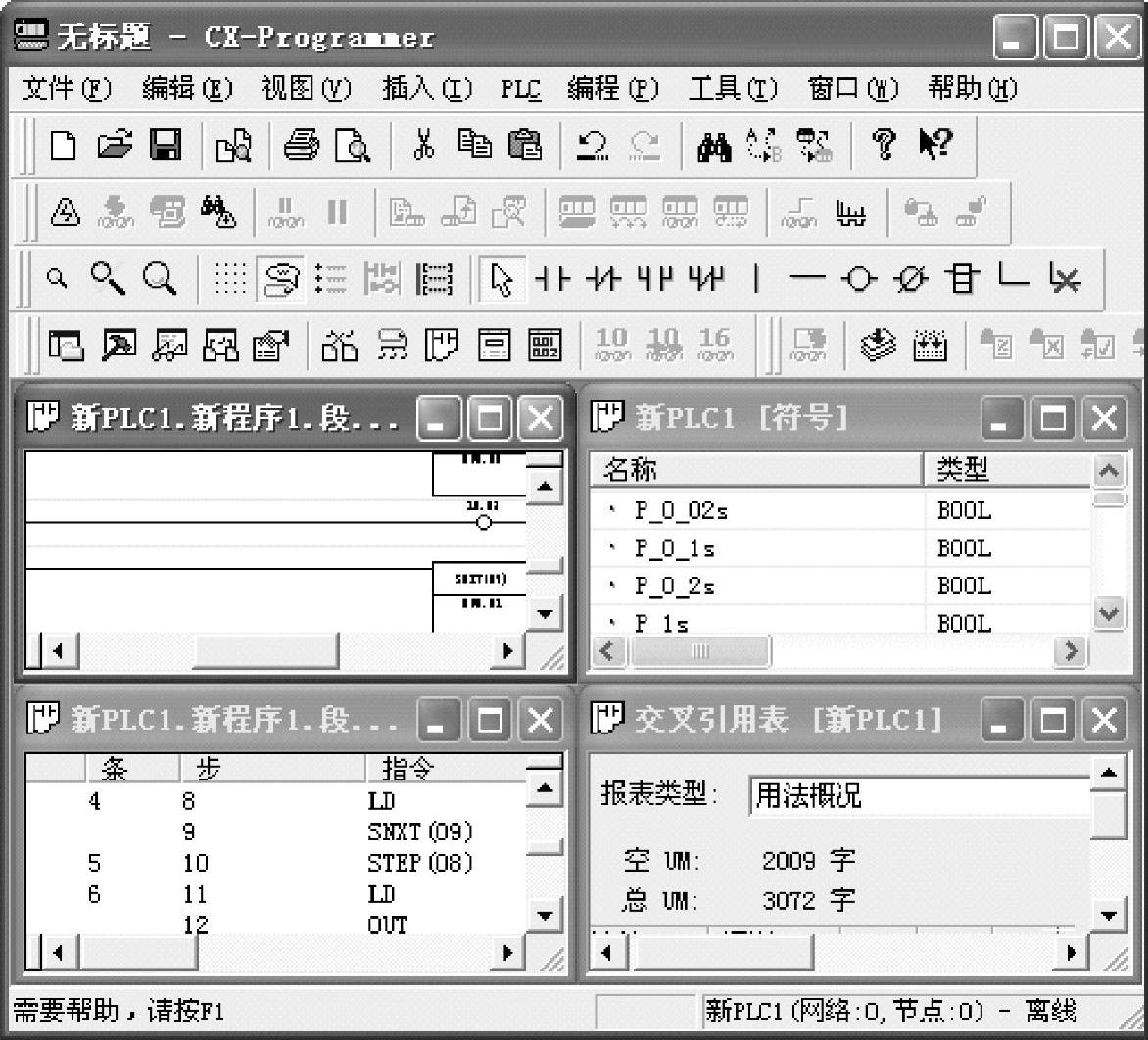
图2-88 窗口平铺显示
显示梯形图的窗口还可进行分割,可分为四份或两份。如图2-89所示。
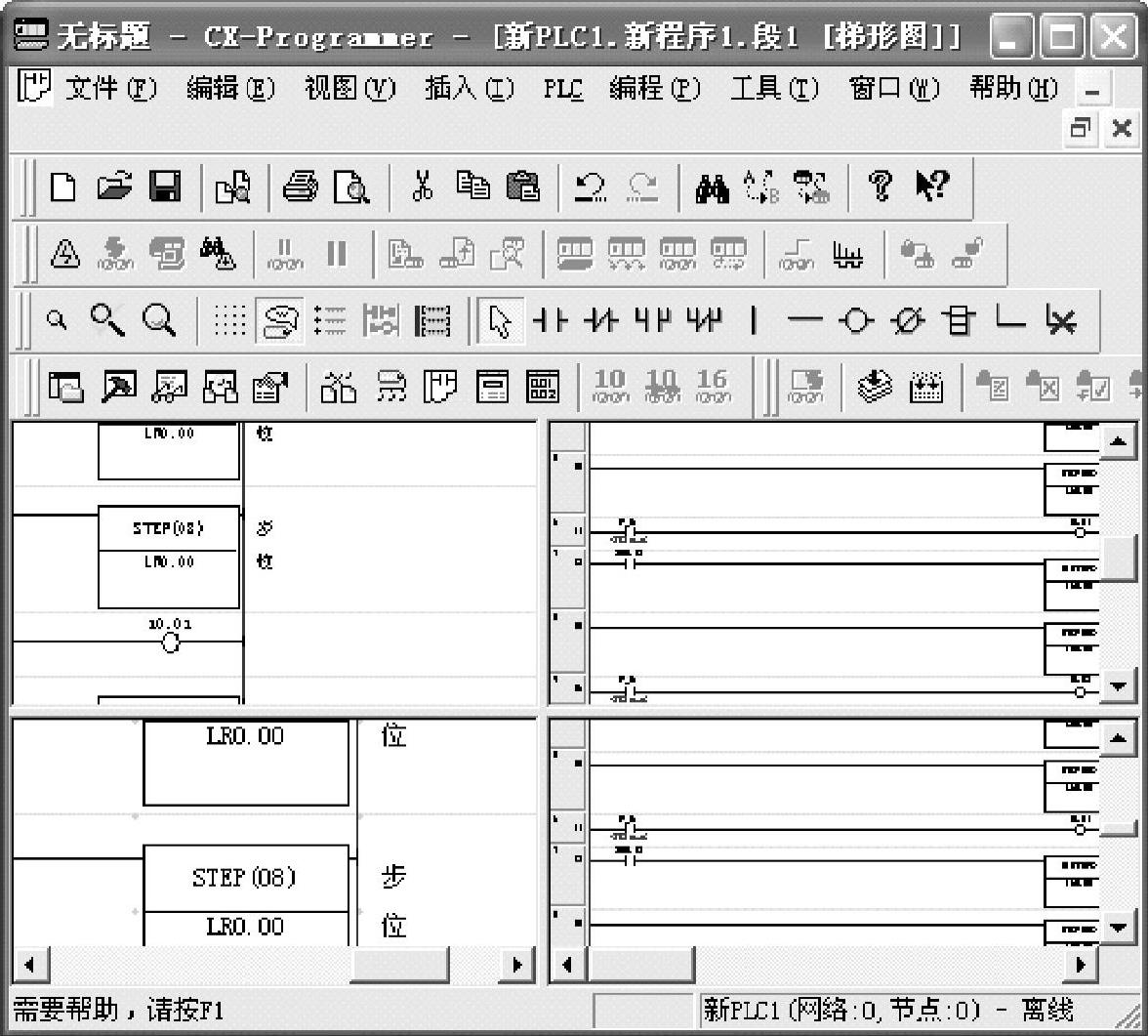
图2-89 窗口分割显示
如图所示,分割后的四个部分,可显示相同程序的不同部分的内容,以便于同时对程序的不同部分进行编辑与观察。
弹出窗口也称对话窗口,用以显示信息或与用户对话。
图2-90所示为一对话窗口。它是建立新建文件时出现的,要求使用者作出相应的选择。
这里的设定与设置击后,还会弹出相应的对话窗口,使用者还可进一步作出相应的选择。图2-91所示为点击这里的设定后又出现的窗口。

图2-90 对话窗口
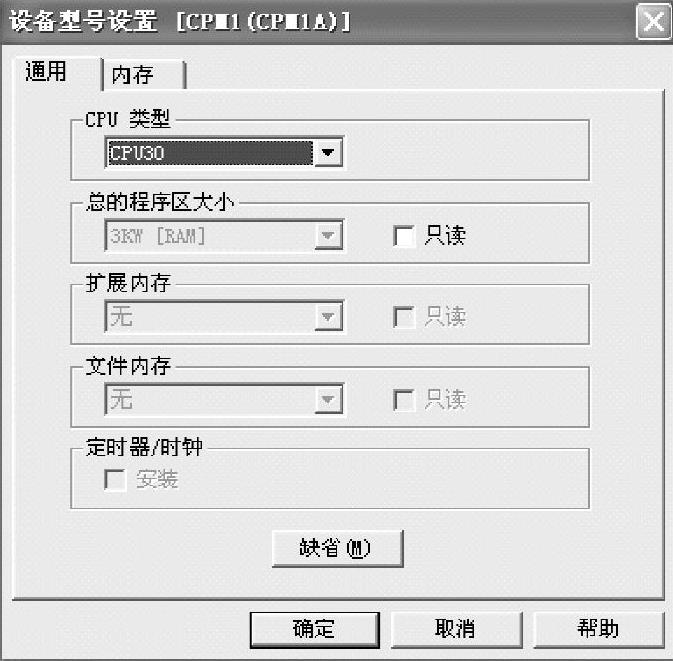
图2-91 又一对话窗口
CX-one软件还有含有若干工具软件(CX_Server)及其相应工作窗口:内存窗口(PLC Memory Component),PLCI/O表窗口(IO Table Component),PLC设定窗口(PLC Setup Component),数据跟踪/时间图图监控窗口(Data Trace/Time Chart Monitor Component),内存卡窗口(Memory Card Component),网络管理窗口(CX-Server(CX-Net)NetworkConfigu-ration tool)及PLC时钟工具窗口(PLCClockTool)等。这些窗口有的也是父子式的,在框架窗口内也可有很多子窗口。
图2-92所示为内存窗口,用以向PLC读写数据。它的风格与本主体窗口风格是基本一样的。
图2-93所示为时间图监控窗口,可用时间图的方式从PLC读取数据。可用它建很多子窗口,以实现种种数据采集,并用图形显示。
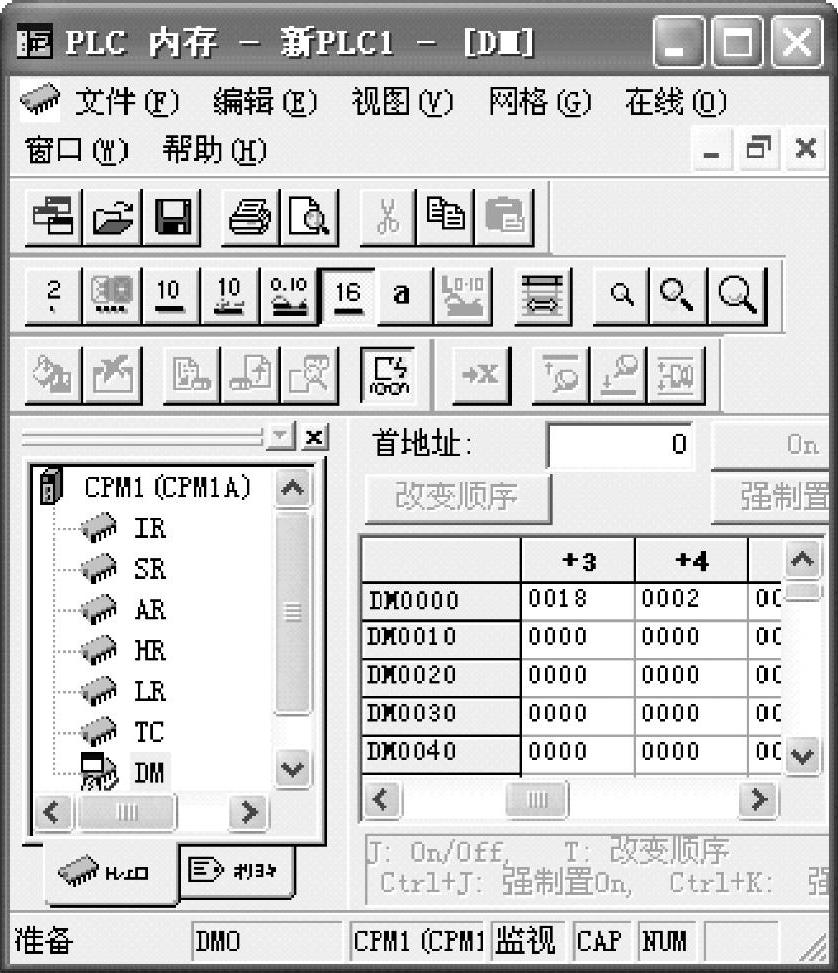
图2-92 内存窗口
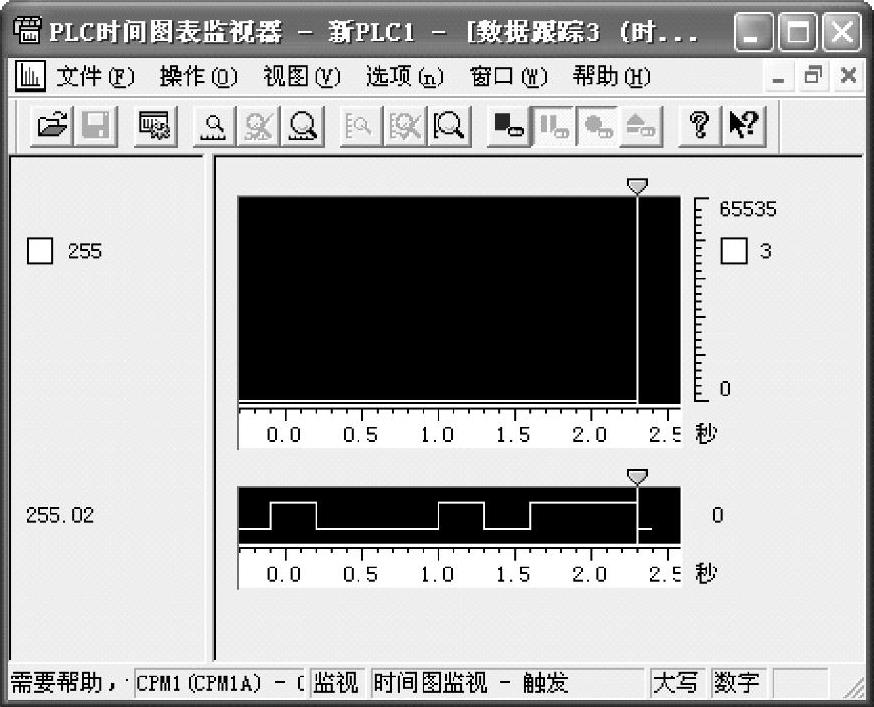
图2-93 时间图监控窗口
这些窗口,在工程工作区中点击相应项,或点击CX-Programmer“框架”窗口的相应菜单项,或点击工具条上的相应项,即可出现,并独立于CX-Programmer的“框架”窗口。但当退出CX-Programmer后,这些窗口也消失。
2.菜单(www.xing528.com)
本系统用的菜单有两种:下拉菜单与弹出菜单。
(1)下拉菜单。依不同窗口的打开而有所变化。当打开或新建文件后,主下拉菜单项有:文件、编辑、示图、插入、PLC、编程、工具、窗口、帮助9项。
这里的文件、编辑、示图、窗口、帮助基本与标准的Windows的界面是相同的。而插入、PLC、编程3项是本软件特有的。
1)插入项。如工程工作区击活,可用以插入PLC,插入程序,插入段;如符号画面击活,可用以插入符号。其子菜单如图2-94所示。
如梯形图画面可用以插入梯形图符号等,其子菜单如图2-95所示。
2)PLC项。其子菜单项较多,如图2-96所示。
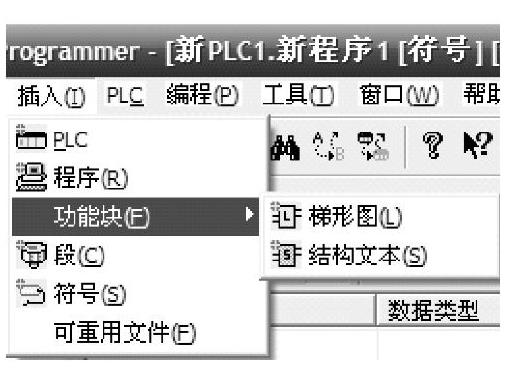
图2-94 下拉菜单
3)编程项。图2-97所示为它的展开菜单。它用于程序编译与在线编辑。
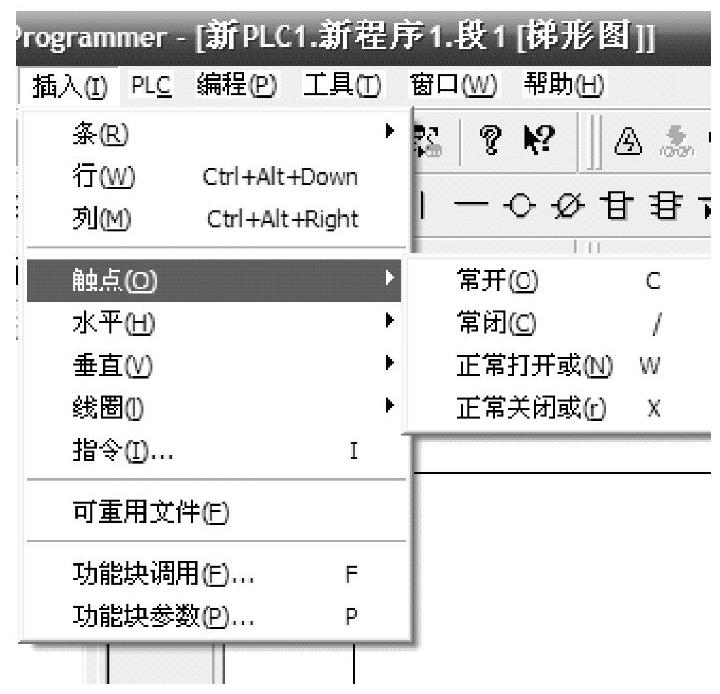
图2-95 插入子菜单
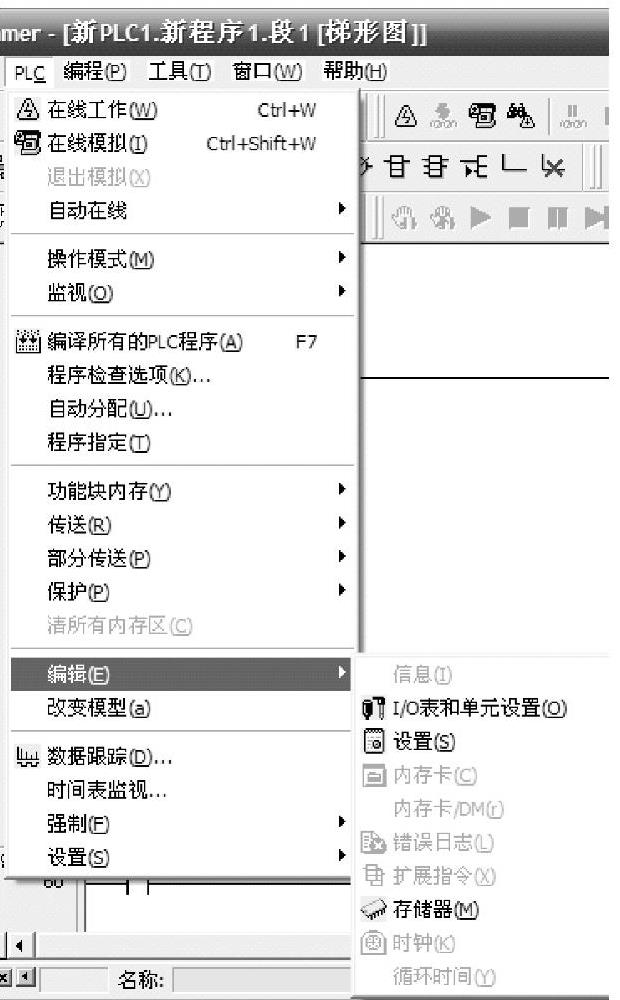
图2-96 子菜单项
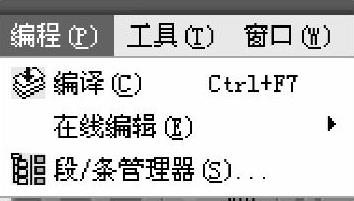
图2-97 编程项
(2)弹出菜单。在不同窗口,不同位置,右击鼠标时,多会弹出一个菜单。此即弹出菜单。所弹出菜单的内容,依右击鼠标时所在的窗口或位置不同而有所不同。图2-98所示为在工程工作区右击鼠标时弹出的一个菜单。
图2-99所示为在工程工作区新PLC[CS1G]处右击鼠标时弹出的一个菜单。
图2-100为在工程工作区新PLC[CS1G]处右击鼠标时弹出的一个菜单。
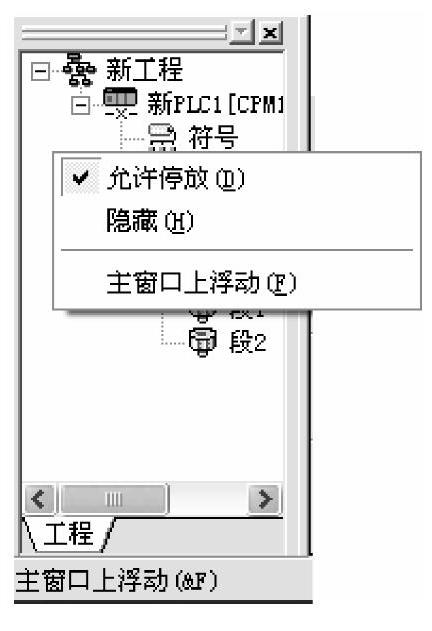
图2-98 弹出菜单
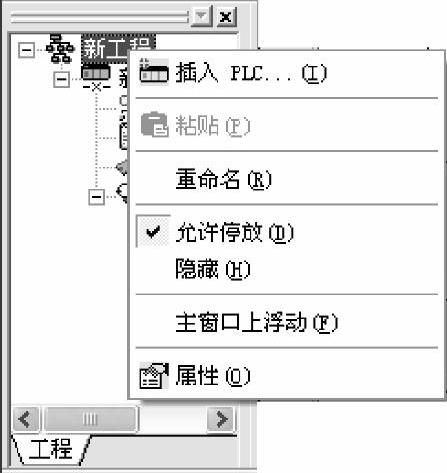
图2-99 又一弹出菜单1
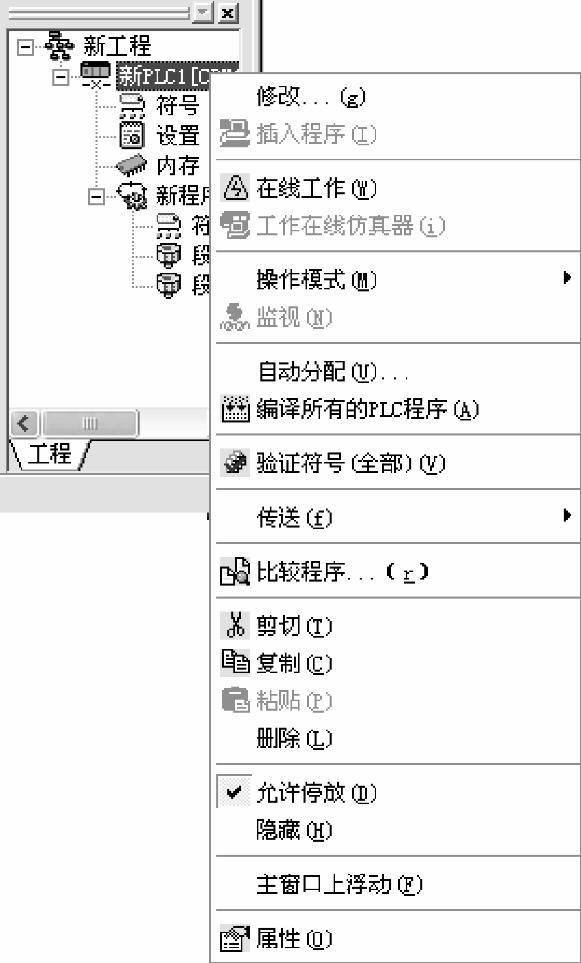
图2-100 又一弹出菜单2
等等。
在弹出菜单出现后,再左击鼠标左键,即可进入相应的操作。
3.工具条
共有7个工具条。它们是:梯形图、PLC、标准、查看、程序、插入及符号表。图2-101为这7个工具条,只是它未放在窗口的顶部。
这7个工具条的功能及其是否激活与相应的菜单项是对应的。其具体的情况介绍如下:
标准工具条:它为Windows界面通用。有16项,含有文件操作、文本编辑等功能,与其它的Windows界面类似工具条相同。
梯形图工具条:有20项。用以梯形图编辑。
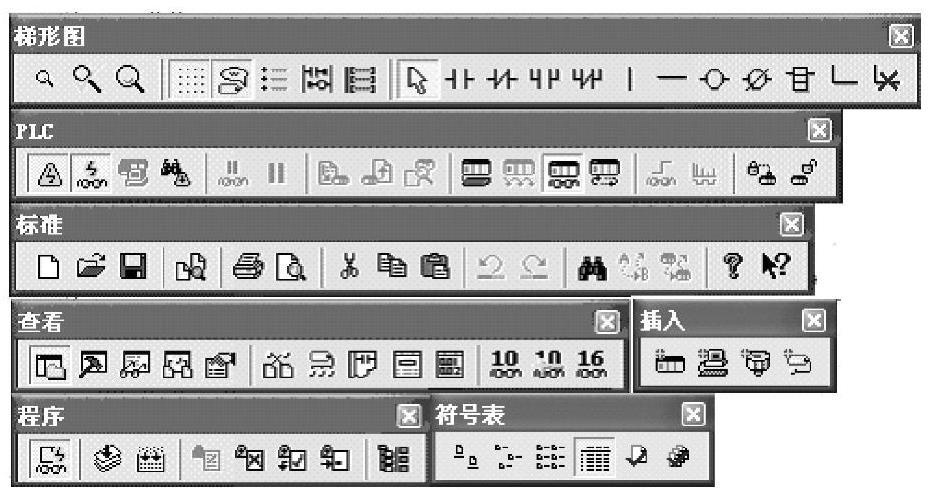
图2-101 7个工具条
查看工具条:有13项,用于显示窗口的选择。
PLC工具条:有17项,用以选择与PLC通信,如联机,脱机;监控,不监控;下载,上载;微分监控,数据跟纵或时间图监视器;加密,解密等。
程序工具条:有8项,用以选择监控,程序编译,程序在线编辑。
对工具条操作比对菜单项操作功能相同,但要简单与迅速。所以,编程人员要努力学会操作它。
插入工具条:有4项,用以进行新PLC、新程序、新段、新符号插入操作。
符号表工具条:有6项,用以进行符号表显示或检查操作。
4.状态条
显示在窗口的最下方,用以提示有关状态信息。
免责声明:以上内容源自网络,版权归原作者所有,如有侵犯您的原创版权请告知,我们将尽快删除相关内容。




